Comment importer des e-mails et des contacts Yahoo/Hotmail dans Gmail
Divers / / February 11, 2022
Hier, nous avons discuté de la façon dont vous pouvez exploiter et gérer Yahoo/Hotmail ou tout compte de messagerie à partir de votre compte Gmail sans prévenir personne. Aujourd'hui, nous arrivons avec le prochain article de cette série où nous parlons du passage complet de Yahoo/Hotmail à Gmail sans perdre les anciens e-mails et contacts.
Déplacer des comptes de messagerie n'est pas une décision facile. Votre ancien compte de messagerie contient de nombreux e-mails et contacts importants que vous ne voudriez pas perdre. Heureusement, Gmail offre un moyen simple d'importer tous vos anciens e-mails et contacts à partir d'autres clients de messagerie tels que Yahoo et Hotmail.
En dehors de cela, Gmail continuera également à importer de nouveaux e-mails de votre ancien compte de messagerie pendant les 30 prochains jours. Il s'agit du délai qui vous est imparti et que vous pouvez utiliser pour informer vos contacts que vous êtes passé à une nouvelle adresse e-mail.
Voici les étapes suivantes pour créer un nouveau compte Gmail et importer votre ancien compte.
1. Visite Gmail et créer un nouveau compte de messagerie.
2. Cliquer sur Réglages bouton qui est présent en haut à droite de votre Gmail. En dessous de Comptes et importation onglet cliquez sur Importer du courrier et des contacts bouton.
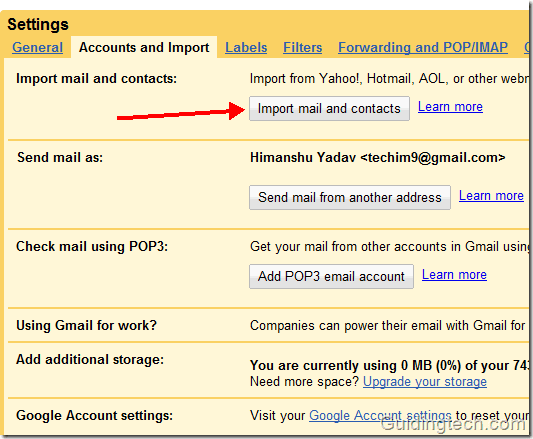
3. Une nouvelle fenêtre apparaîtra. Entrez votre adresse Yahoo ou Hotmail (ou toute autre adresse e-mail) dans la case prévue à cet effet. Cliquez sur Continuez bouton.
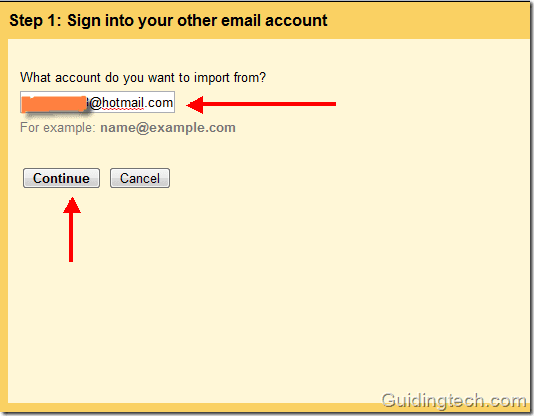
4. Entrez le mot de passe correct de votre compte de messagerie que vous avez entré à l'étape précédente.
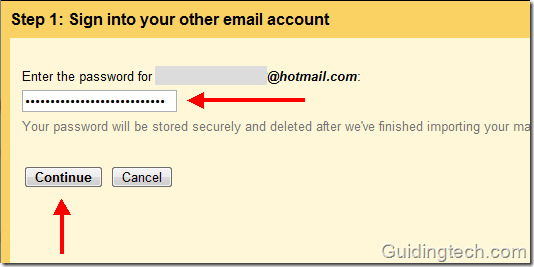
5. Vérifiez toutes les options. Vous pouvez ajouter des étiquettes à vos e-mails importés. J'ai donné une étiquette "Hotmail” afin que je puisse facilement identifier le courrier importé.
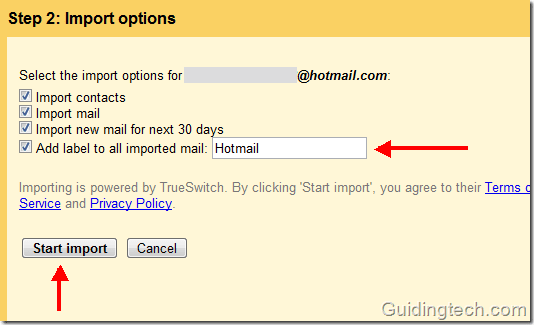
6. Une fenêtre apparaîtra indiquant que "Cela peut prendre plusieurs heures (parfois jusqu'à 2 jours) avant que vous commenciez à voir les messages importés"Alors soyez patient.
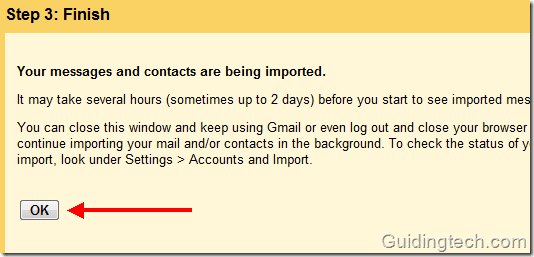
6. Vous pouvez vérifier l'état de votre importation à tout moment en visitant Paramètres -> Comptes et importation. La capture d'écran ci-dessous montre que l'importation a été effectuée.
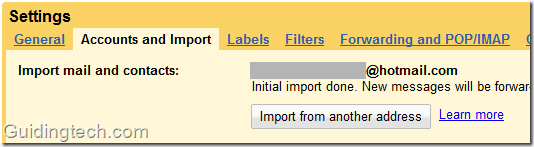
Ainsi, de cette façon, vous pouvez passer à un tout nouveau compte Gmail et importer tous vos e-mails et contacts précédents.
Êtes-vous passé à Gmail récemment? Prévoyez-vous de changer bientôt? Faites-nous part de vos expériences Gmail dans les commentaires.
Dernière mise à jour le 02 février 2022
L'article ci-dessus peut contenir des liens d'affiliation qui aident à soutenir Guiding Tech. Cependant, cela n'affecte pas notre intégrité éditoriale. Le contenu reste impartial et authentique.



